excel2007窗口分开显示的教程
相关话题
Excel中的窗口该如何分开显示呢?下面是小编带来的关于excel2007窗口分开显示的教程,希望阅读过后对你有所启发!
excel2007窗口分开显示的教程:
窗口分开显示步骤1:开始-运行
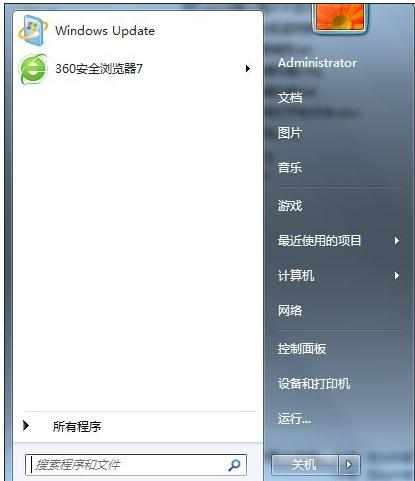
窗口分开显示步骤2:在输入框里面输入:regedit.exe
确认
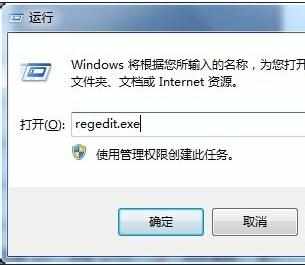
窗口分开显示步骤3:弹出注册表--点击 HKEY_CLASSES_ROOT 展开列表
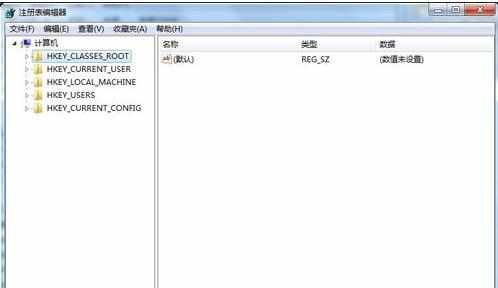
窗口分开显示步骤4:找到 Excel.Sheet.12shellOpen
修改内容前应先对注册表进行导出备份
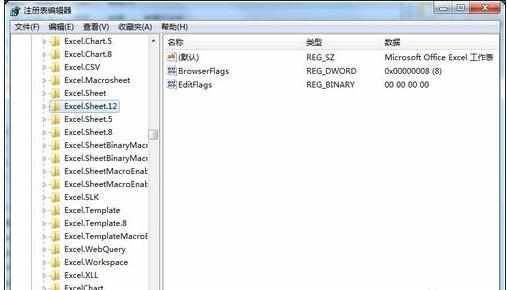
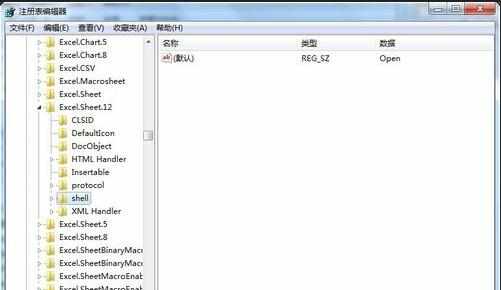

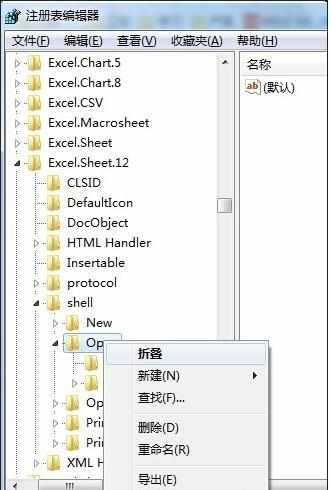
窗口分开显示步骤5:点击command 在右侧双击 默认 。蓝色部分替换为:
"C:Program FilesMicrosoft OfficeOffice12EXCEL.EXE" "%1"
(win7 32位系统,2007版excel,替换内容含 " 这个符号)
"C:Program Files (x86)Microsoft OfficeOffice12EXCEL.EXE" "%1"
(win7 64位系统,2007版excel,替换内容含 " 这个符号)
"C:Program FilesMicrosoft OfficeOffice14EXCEL.EXE" "%1"
(win7 32位系统,2010版excel,替换内容含 " 这个符号)
"C:Program Files (x86)Microsoft OfficeOffice12EXCEL.EXE" "%1"
(win7 64位系统,2010版excel,替换内容含 " 这个符号)
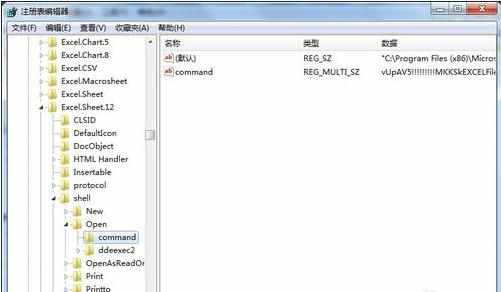
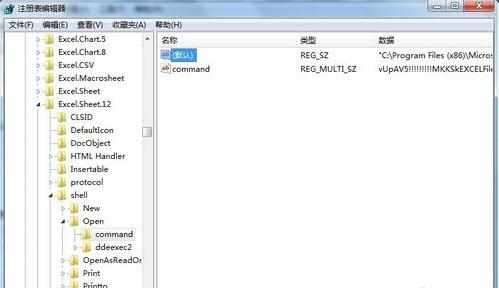

窗口分开显示步骤6:以上替换完后,双击在 默认 下面的 command
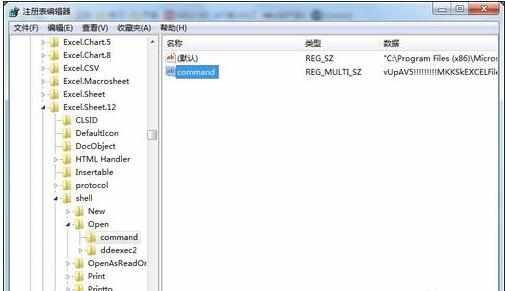

窗口分开显示步骤7:用鼠标光标找到最后面的 /e ,用"%1"进行替换 (2007excel)
窗口分开显示步骤8:用鼠标光标找到最后面的 /dde ,用"%1"进行替换 (2010excel)

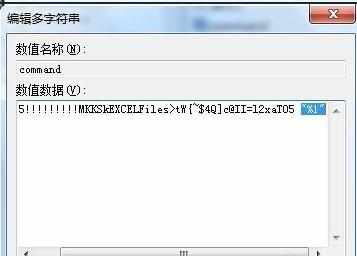
窗口分开显示步骤9:对Openddeexec进行重命名,改成ddeexec1 或者ddeexec2


窗口分开显示步骤10:用以上步骤对HKEY_CLASSES_ROOTExcel.Sheet.8shellOpen进行同样的操作,2007和2010版本一样操作。
看了excel2007窗口分开显示的教程还看了:
1.怎么让excel2007不同文档窗口分离显示
2.excel表格分开显示的教程
3.Excel2007怎么将标签划分为窗口化
4.Word2007怎么拆分窗口
5.excel2007 窗口独立打开的方法
6.excel表格分开显示的方法
7.excel2007显示隐藏工作表的教程

excel2007窗口分开显示的教程的评论条评论